近年来随着智能手机的普及,人们对无线网络的依赖也越来越深,有时候我们会遇到这样的问题:手机连接了热点却无法上网,或是连接了WIFI却依然无法上网。这种情况让人感到困惑和焦虑,影响了我们正常的生活和工作。当手机无法连接网络时,我们该如何解决呢?接下来我们将探讨一些解决办法。
手机连接WIFI无法上网怎么办
具体方法:
1.首先长按不可上网的网络,会出现三个选项,点击“修改网络”
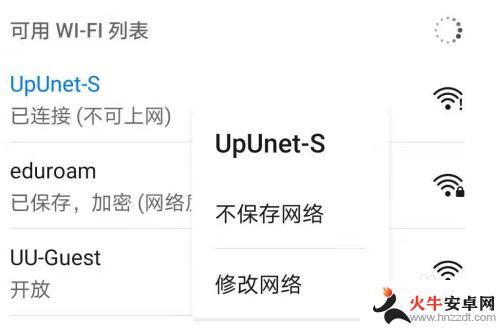
2.然后会出现网络配置的详细界面,点击“显示高级选项”
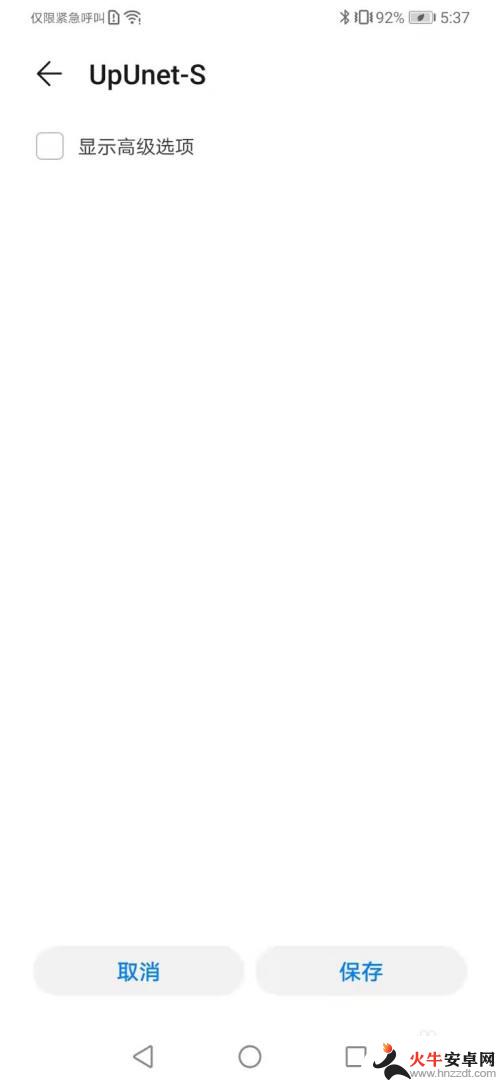
3.点击以后会出现“代理”和“IP”两个选项,点击“IP”选项
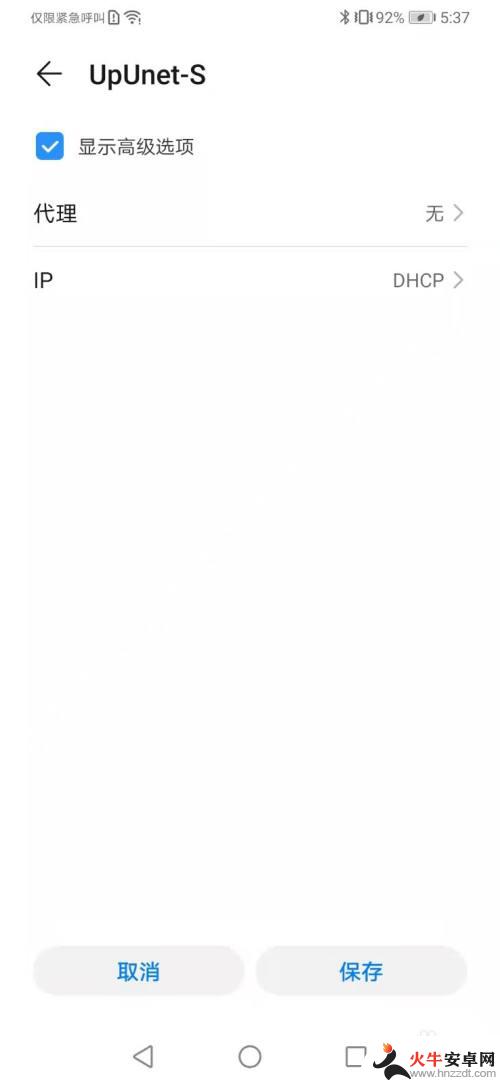
4.会出现两个选项,一个是“DHCP”,一个是“静态”。大多数教程都是让我们选择“DHCP”,但是这根本没用。我的方法是手动更改,选择“静态”选项
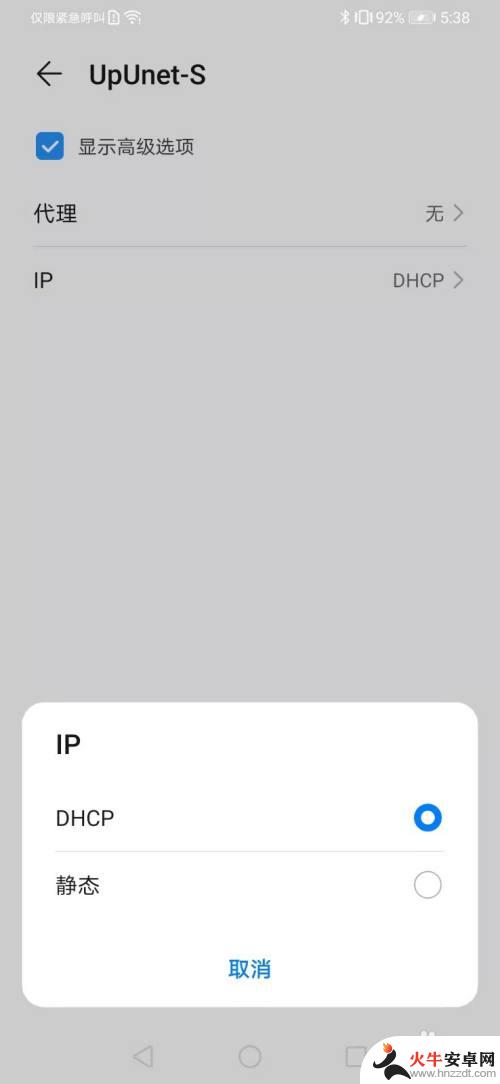
5.会出现比较长的配置列表,最后有“域名1”与“域名2”两个文本框,分别标注了IP地址
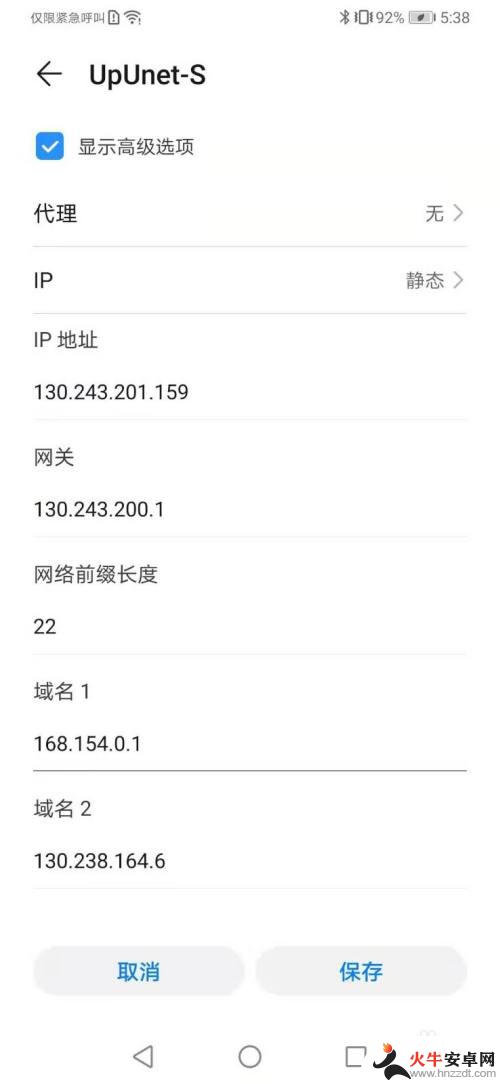
6.将这两个IP地址全部改为“8.8.8.8”,然后点击保存,返回到WIFI网络列表
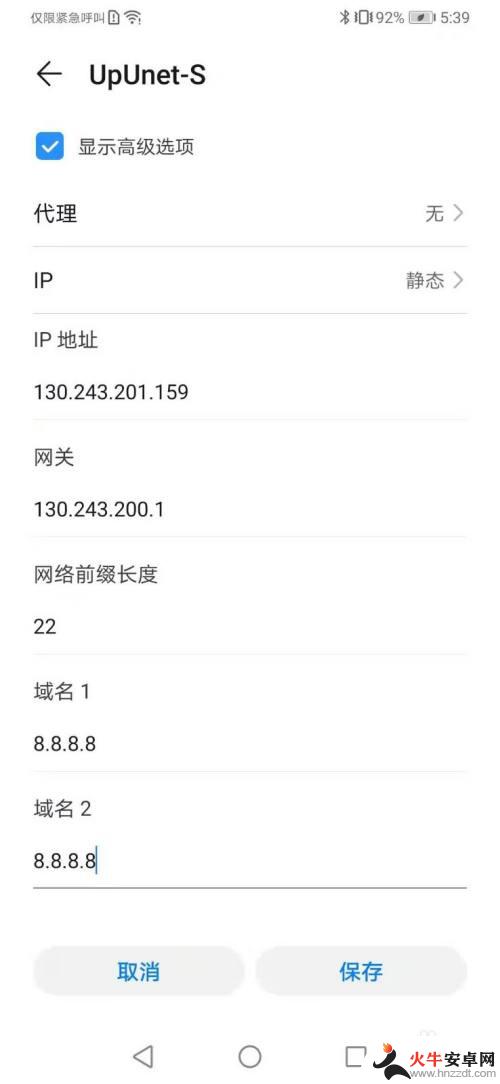
7.但是这时WIFI并没有重新连接,你需要再次点击不可上网的WIFI。选择“忘记”此网络,然后点击“连接”,输入WIFI密码
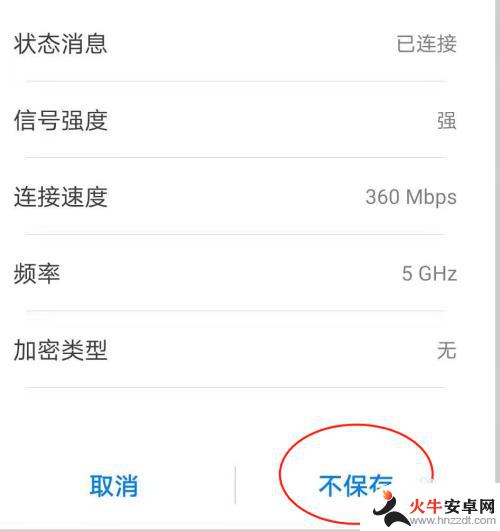
8.完成以后,手机WIFI便可以连接了

以上是手机连接热点后无法上网的全部内容,对于需要帮助的用户,可以按照以上步骤进行操作,希望对大家有所帮助。














